“安裝 iOS 15 後,我的 iPhone 17 在通話時有迴聲,這正常嗎?”
最近,許多用戶報告說,iPhone在與他人聊天時會迴聲。 當您與伴侶協商重要事情或與朋友進行長時間的電話交談時,這很煩人。 您可以將iPhone帶到本地Apple Store來解決問題,或者修復 iPhone迴聲 問題如下所示的4種簡單方法。
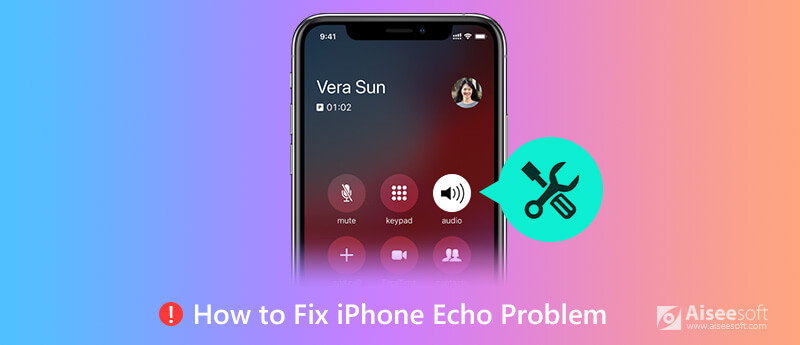
還在尋找問題的答案,為什麼您的iPhone在打電話時會迴聲? 您在正確的頁面中。 在這裡,我們將列出可能導致iPhone迴聲問題的主要原因。
1. iPhone設備本身。
有時會出現故障設備。 這意味著iPhone設備出廠時會出現問題。 這是由製造商引起的。 在這種情況下,您幾乎無法解決iPhone迴聲問題,因此可以聯繫Apple Store。 並且,如果您的設備被水損壞並且仍在工作,則內部電場和揚聲器將受到影響,並顯示為iPhone迴聲問題。
2.外部連接。
有時,您將Apple iPhone耳機插入iPhone並遇到迴聲問題。 您將需要注意這種情況。 當您在汽車中使用連接了藍牙音頻系統的iPhone收聽音樂或撥打電話時,它還會引起這種令人討厭的iPhone迴聲問題。
3.系統錯誤。
如果您新安裝的操作系統有問題,也可能導致 iPhone 迴聲問題。 如果是系統錯誤,可以直接進入 解決iPhone迴聲問題的系統解決方案.
如果您在打電話時發現 iPhone 有迴聲,請先檢查“揚聲器”。 您可以像下面的屏幕截圖一樣打開和關閉“揚聲器”。 然後,請檢查是否還有 iPhone 迴聲。 如果不是,則可能是運營商網絡的問題。 請嘗試在不同的位置開始對話。
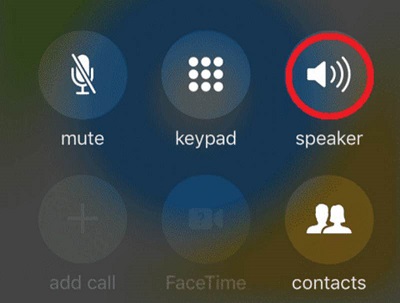
接收器是獲取 iPhone 語音的重要通道。 請確保接收器沒有髒污或被阻塞。 如果您長時間沒有清潔 iPhone 接收器,您可以先使用小而柔軟、乾淨且乾燥的刷子清潔灰塵。 如果您剛購買全新的 iPhone,請確保您已揭開 iPhone 正反面的塑料薄膜。
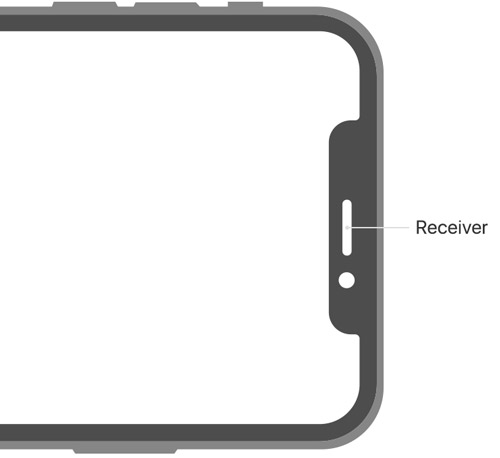
檢查上述要點後,請對iPhone接收器進行功能測試。 您可以使用按鈕召喚Siri。 對於iPhone X及更高版本,請按住側面按鈕。 對於其他型號,您可以按住主頁按鈕。
然後,將其舉到您的耳朵並提出問題。 您將通過接收器聽到答案。 然後,將iPhone握在手中,然後重複問Siri一個問題來測試揚聲器。
同時,您應該檢查iPhone是否有連接,例如耳機或耳機。 如果是,請移除該插件並進入您 iPhone 的設置以關閉“藍牙”。 之後,您可以再次測試,看是否還有iPhone語音迴聲。 如果失敗,請嘗試解決方案 3。
為了解決iPhone迴聲問題,您可以重新啟動iPhone。 對於所有iPhone機型,請轉到“設置”>“常規”>“關機”,然後拖動滑塊以重新啟動。 如果您想通過按鈕更輕鬆地重新啟動,可以查看以下信息。
對於iPhone X及更高版本:
同時按住側面按鈕和音量增大/減小按鈕,直到出現滑塊,然後拖動頂部滑塊。
對於其他iPhone型號:
按住側面按鈕或“睡眠/喚醒”按鈕(取決於您的型號),然後左右拖動滑塊。 然後,您可以按住 強大能力 按鈕,直到出現Apple徽標。
請重複操作四到五次,看看迴聲問題是否仍然存在。
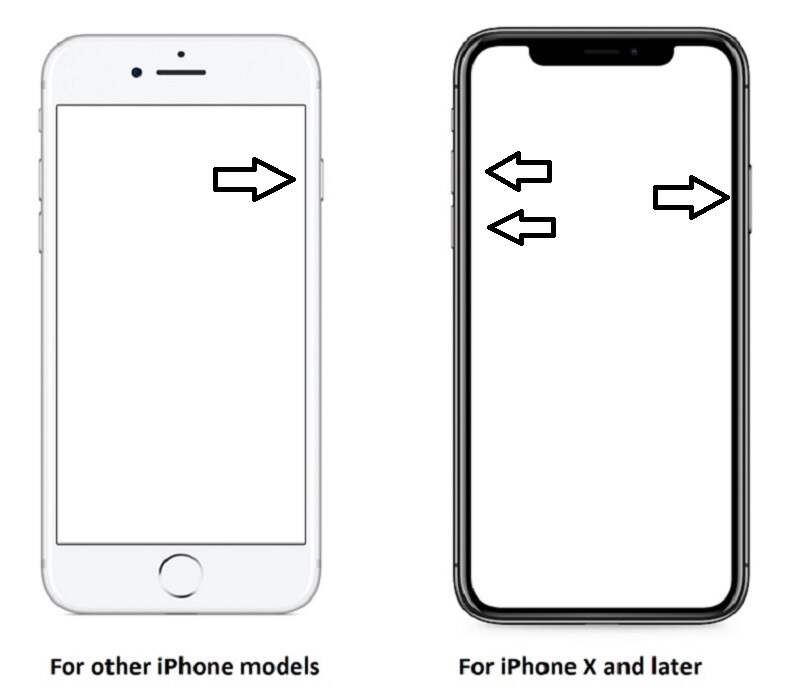
如果重啟後iPhone語音迴聲仍然存在,則需要 強制重啟你的iPhone.
對於iPhone 8/8 Plus / X / XS / XR / 11/12/12 Pro / 12 Pro Max / 12 mini:
分別按下并快速鬆開“提高音量”和“降低音量”按鈕,然後按住“側面”按鈕,直到看到Apple徽標。 確保快速移動,否則您將喚醒Siri。
對於iPhone7 / 7 Plus:
長按“降低音量”按鈕和“睡眠”按鈕,直到屏幕返回並重新顯示Apple徽標。
對於iPhone 6 / 6s和更早版本:
保持同時按下“睡眠/喚醒”按鈕和“主頁”按鈕,直到出現Apple徽標。
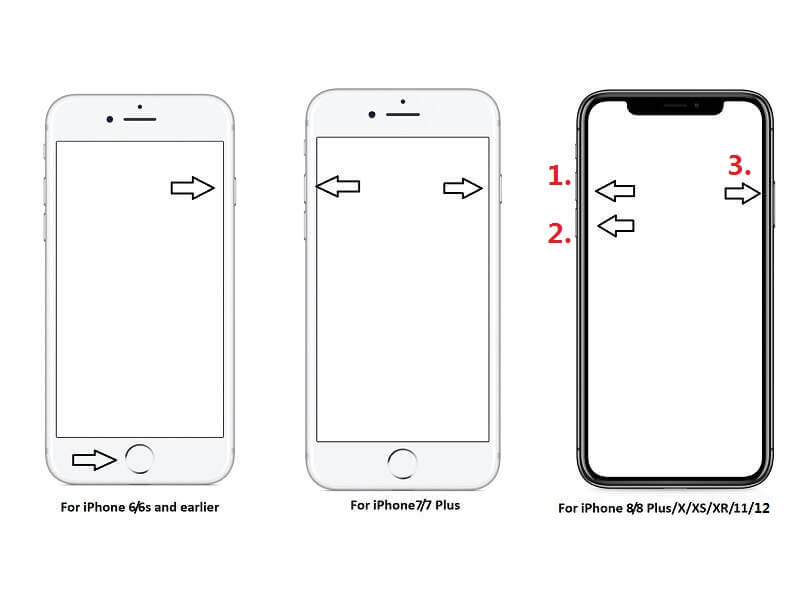
如果使用上述3個解決方案未能解決iPhone迴聲問題,則在安裝新的iOS系統後可能會出現系統錯誤。 修復它的最好方法是使用 iOS系統恢復。 此軟件旨在將Windows和Mac上的iOS系統錯誤(包括iPhone / iPad / iPod(支持iOS 11/12/13/14))恢復到正常狀態。
它可以非常輕鬆地解決iPhone迴聲問題。 並且它也可以用來解決諸如 iPhone凍結,iPhone卡在Apple徽標上,卡在恢復模式下等等。
100% 安全。無廣告。
100% 安全。無廣告。
這是一些簡單的步驟,可用於在通過iOS系統恢復進行呼叫的過程中修復iPhone迴聲。




如果您嘗試第 3 步時設備沒有問題,您可以單擊“優化”按鈕以享受更好的 iOS 性能。
1.如何在使用Facetime時停止iPhone上的迴聲?
您可以嘗試降低 iPhone 的音量。 如果這不起作用,您可以按照上面的說明修復 Facetime 上的迴聲。
2.電話迴聲很大嗎?
這取決於。 充其量,電話迴聲只會令人討厭。 但是,如果您的手機硬件出了問題,則可能需要聯繫Apple支持並維修手機。
3.拔罐麥克風會引起迴聲問題嗎?
答案是肯定的。 您握住 iPhone 的方式可能會產生一個迷你回音室。 所以,你最好讓手指遠離麥克風。
結論
在這篇文章中,我們分享了解決 iPhone 迴聲問題的常用方法,例如打開和關閉揚聲器、檢查 iPhone 接收器、斷開耳機連接、嘗試重啟/強制重啟 iPhone。 如果您不想嘗試這麼多方法,強烈建議您使用一站式解決方案 iOS 系統恢復來修復 iPhone 迴聲問題。 希望您在閱讀這篇文章後可以輕鬆擺脫 iPhone 迴聲情況。 如果您有任何問題,請在下面留下您的評論。
解決Mac問題
修復iPhone迴聲 修復 iPhone 上的“請勿打擾不工作” iPhone不斷掉線 iPhone上的呼叫轉移停止工作時可以做什麼 Facetime相機無法在iPhone上使用 修復Facebook Messenger持續崩潰 iPhone提醒不起作用 如何解決iPhone弱信號問題? 這是真正的技巧
在各種問題上將iOS系統恢復正常,例如卡在DFU模式,恢復模式,耳機模式,Apple徽標等中,而不會丟失任何數據。
100% 安全。無廣告。
100% 安全。無廣告。